Anonymous
0
0
Lý thuyết Tin học 10 Bài 16 (Kết nối tri thức): Ngôn ngữ lập trình bậc cao và Python
- asked 6 months agoVotes
0Answers
2Views
Lý thuyết Tin học 10 Bài 16: Ngôn ngữ lập trình bậc cao và Python
1. Ngôn ngữ lập trình bậc cao
- Ngôn ngữ lập trình bậc cao có các câu lệnh được viết gắn với ngôn ngữ tự nhiên giúp cho việc đọc, hiểu chương trình dễ dàng hơn.
- Python là một ngôn ngữ lập trình bậc cao phổ biến trong nghiên cứu và giáo dục. Python có mã nguồn mở nên thu hút nhiều nhà khoa học cùng phát triển.
2. Môi trường lập trình Python
Môi trường lập trình Python có hai chế độ:
- Chế độ gõ lệnh trực tiếp thường dùng để tính toán và kiểm tra nhanh các lệnh.
- Chế độ soạn thảo dùng để viết các chương trình có nhiều dòng lệnh.
a) Chế độ gõ lệnh trực tiếp
- Trong một phiên làm việc với Python, gõ lệnh trực tiếp sau dấu nhắc >>> và nhấn phím Enter để thực hiện lệnh.
![]()
b) Chế độ soạn thảo
- Soạn thảo chương trình hoàn chỉnh bằng cách chọn File/New File để mở ra màn hình soạn thảo.
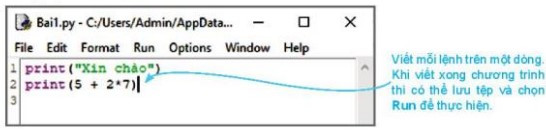
Hình 1: Màn hình soạn thảo trong môi trường Python
- Có thể soạn thảo chương trình Python bằng phần mềm soạn thảo văn bản hoặc phần mềm lập trình Python như Wingware, Pycharm, …
3. Một số lệnh Python đầu tiên
- Khi nhập giá trị số hoặc xâu kí tự từ dòng lệnh, Python tự nhận biết kiểu dữ liệu.
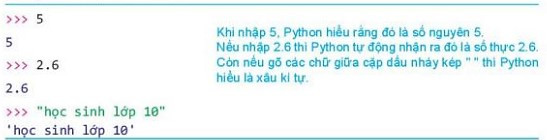
- Python có thể thực hiện các phép toán thông thường với số, phân biệt số thực và số nguyên.

- Lệnh print() có chức năng in dữ liệu ra màn hình, có thể in một hoặc nhiều giá trị đồng thời
Cú pháp lệnh print() như sau
![]()
Trong đó v1, v2, …, vn là các giá trị cần đưa ra màn hình.
Thực hành
Nhiệm vụ: Sử dụng chế độ soạn thảo chương trình của Python để tạo, nhập và chạy chương trình đầu tiên có tên Bai1.py:

Hướng dẫn
Bước 1: Nháy đúp chuột vào biểu tượng ![]() của Python để khởi động.
của Python để khởi động.
Bước 2: Chọn chế độ soạn thảo chương trình của môi trường lập trình Python: Trong môi trường lập trình Python, chọn File/New File.
Bước 3: Nhập nội dung chương trình như Hình sau:

Bước 4: Chọn File/Save hoặc nhấn tổ hợp phím Ctrl + S để lưu tệp.
Bước 5: Chọn Run/Run module hoặc nhấn phím S5 để thực hiện chương trình.
Bước 6: Để kết thúc một phiên làm việc, nháy nút ![]() ở góc trên bên phải màn hình hoặc gõ lệnh quit() hoặc lệnh exit() rồi nhấn ENTER. Ví dụ:
ở góc trên bên phải màn hình hoặc gõ lệnh quit() hoặc lệnh exit() rồi nhấn ENTER. Ví dụ:
>>>quit()